Στη σημερινή ψηφιακή εποχή, το email έχει γίνει αναπόσπαστο μέρος της καθημερινότητάς μας σε σύγκριση με τις παλαιότερες μέρες. Τώρα, μπορούμε να το χρησιμοποιήσουμε για εργασία, επικοινωνία, ακόμα και προσωπική ψυχαγωγία. Έτσι, με τόσες πολλές ευαίσθητες πληροφορίες που παραδίδονται και λαμβάνονται καθημερινά μέσω email, είναι σημαντικό να έχετε έναν ισχυρό και ασφαλή κωδικό πρόσβασης για την προστασία των ευαίσθητων δεδομένων σας. Η αλλαγή του κωδικού πρόσβασης email φαίνεται αποθαρρυντική για τους χρήστες iPhone, αλλά δεν χρειάζεται να είναι δεδομένου ότι έχουμε παράσχει αυτό το άρθρο για εσάς. Σε αυτό το άρθρο, θα σας καθοδηγήσουμε διεξοδικά αλλαγή του κωδικού πρόσβασης email στο iPhone σας αποτελεσματικά και αποδοτικά. Έχουμε καλύψει τα πάντα, από την ενημέρωση έως τη δημιουργία κωδικών πρόσβασης εδώ, οπότε συνεχίστε να διαβάζετε για να μάθετε περισσότερα.
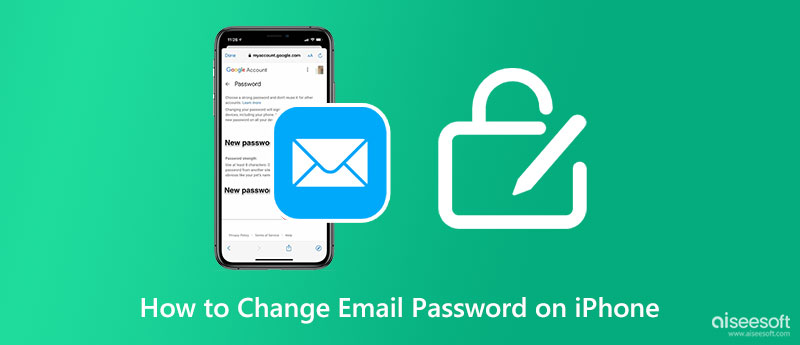
Σε ορισμένες περιπτώσεις, οι χρήστες iOS δεν είναι καλοί στη διαχείριση κωδικών πρόσβασης στις συσκευές τους. Μερικές φορές, κάθε φορά που ορίζεται κωδικός πρόσβασης, συνήθως γνωστές πληροφορίες για εμάς, όπως γενέθλια, ονόματα των αγαπημένων μας κατοικίδιων ή κάτι τέτοιο. Οι χάκερ μπορούν να περάσουν γρήγορα από τον λογαριασμό email σας εάν ο κωδικός πρόσβασης που έχετε ορίσει είναι αδύναμος ή ήπιος. Πάρτε, για παράδειγμα, τους οδηγούς Gmail και Apple Mail που έχουμε προσθέσει. Συνεχίστε να διαβάζετε τον παρακάτω οδηγό για να μάθετε πώς να αλλάζετε εύκολα τον κωδικό πρόσβασης email στο iPhone σας.
Η εφαρμογή Gmail είναι η πιο κοινή εφαρμογή αποστολής email που χρησιμοποιείται από εκατομμύρια χρήστες σε διαφορετικές συσκευές, όχι μόνο στο iOS. Εάν έχετε ορίσει έναν αδύναμο κωδικό πρόσβασης στον λογαριασμό σας εδώ, τότε είναι η κατάλληλη στιγμή να τον ενημερώσετε σε έναν ισχυρότερο, ακολουθώντας τον παρακάτω οδηγό πληροφοριών.
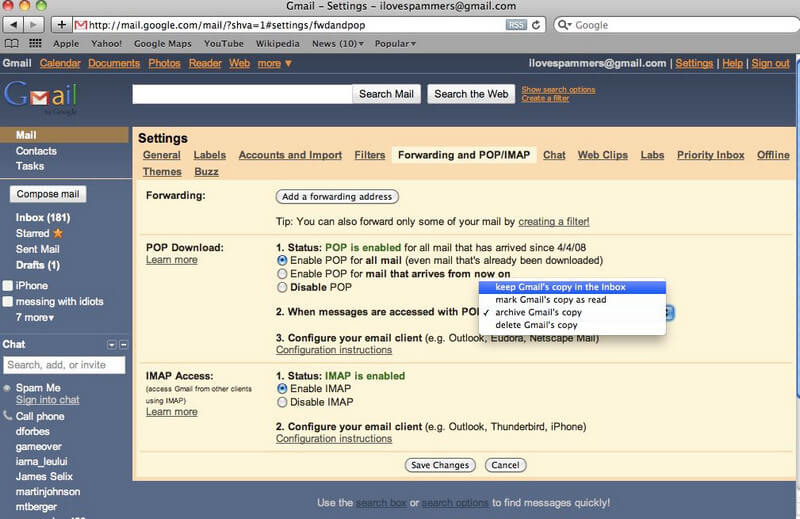
Βήματα για να αλλάξετε τον κωδικό πρόσβασης του Gmail στο iOS:
Apple Mail, ευρέως γνωστό ως Mail, είναι παρόμοιο με το Gmail, αλλά περιορίζεται μόνο σε συσκευές Apple. Με αυτήν την εφαρμογή, στέλνετε τώρα μηνύματα μέσω SMTP και ανακτάτε μηνύματα στο Exchange, POP3 και IMAP. Για μηνύματα κρυπτογράφησης από άκρο σε άκρο υποστηρίζεται S/MIME. Εάν ο κωδικός πρόσβασης που ορίζετε εδώ δεν είναι ισχυρός, μπορείτε τώρα να μάθετε πώς να ενημερώνετε τον κωδικό πρόσβασης email στο iPhone σας με το σεμινάριο που προσθέσαμε στις επόμενες πληροφορίες.
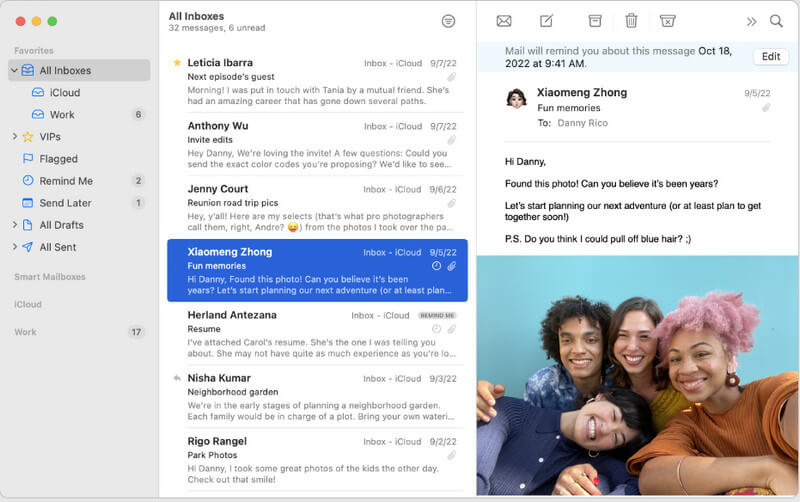
Βήματα για να αλλάξετε τον κωδικό πρόσβασης Apple Mail στο iOS:
Θυμάστε ακόμα τον λογαριασμό και τον κωδικό πρόσβασης του email; Εάν όχι, δεν θα μπορείτε να αλλάξετε τον κωδικό πρόσβασης email στο iPhone σας. γι' αυτό θα εισαγάγουμε το Aiseesoft iPhone Password Manager. Είναι μια εφαρμογή ανάκτησης λογαριασμού που μπορεί να σαρώσει γρήγορα τη συσκευή σας για όλους τους λογαριασμούς που έχετε συνδεθεί σε διαφορετικές πλατφόρμες ή ιστότοπους. Με αυτήν την εφαρμογή, μπορείτε να ανακτήσετε ακόμη και τον κωδικό πρόσβασής σας στο Διαδίκτυο μόλις τον χρησιμοποιήσετε. Ακόμη και ένας αρχάριος μπορεί εύκολα να ακολουθήσει οδηγίες σχετικά με την αποτελεσματική χρήση αυτής της εφαρμογής.
Βήματα για τη χρήση του Aiseesoft iPhone Password Manager:
100% ασφαλής. Χωρίς διαφημίσεις.
100% ασφαλής. Χωρίς διαφημίσεις.

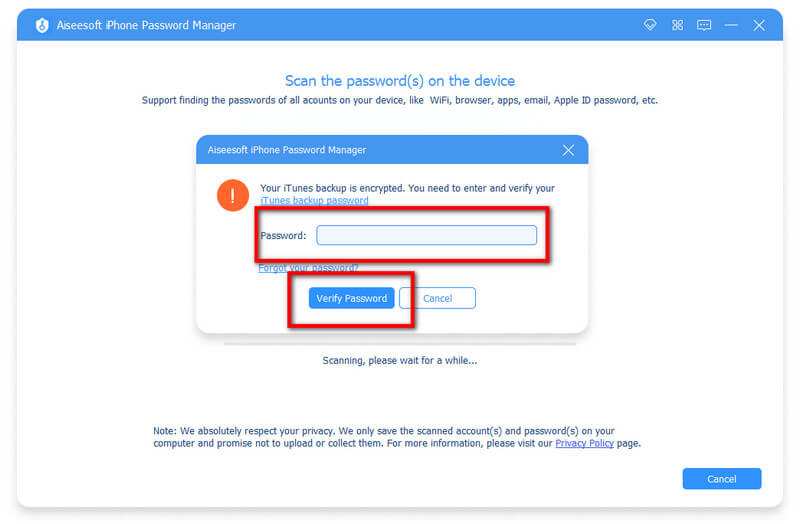

Πώς να επαναφέρετε τον κωδικό πρόσβασής σας στο Hotmail;
Η επαναφορά ενός κωδικού πρόσβασης Hotmail είναι εύκολη για όλους, ακόμη και χωρίς κινητό τηλέφωνο. Αν θέλεις να μάθεις πώς να επαναφέρετε τον κωδικό πρόσβασής σας στο Hotmail, μπορείτε να βασιστείτε σε ένα άρθρο στον ιστό.
Πώς να επαναφέρετε το email σας στο iCloud;
Ανοίξτε το iCloud στην εφαρμογή Ρυθμίσεις, κάντε κλικ στο Διαγραφή λογαριασμού και, στη συνέχεια, κάντε κλικ στην επιλογή Διαγραφή. Πριν γίνει επαναφορά, η συσκευή θα σας ρωτήσει σχετικά με τα δεδομένα και τις επαφές που είναι αποθηκευμένα στο iCloud Safari και μπορείτε είτε να τα διατηρήσετε είτε να τα διαγράψετε. Συνδεθείτε στον νέο σας λογαριασμό iCloud και πατήστε Συγχώνευση για να συνδέσετε το παλιό και το νέο iCloud ή να το αποθηκεύσετε ως έχει. Αν θέλετε μια πιο ξεκάθαρη ιδέα για την επαναφορά σας Email email, μπορείτε να βρείτε ένα σεμινάριο στο διαδίκτυο για να το κάνετε εύκολα.
Είναι απαραίτητη η αλλαγή του κωδικού πρόσβασης email στο iPhone;
Υποτίθεται ότι, εάν ο κωδικός πρόσβασης του email σας δεν έχει ενημερωθεί, τότε η σύνδεση με το ένα πάνω μέρος δεν θα λειτουργήσει. Σε αυτήν την περίπτωση, θα χρειαστεί να αλλάξετε τον κωδικό πρόσβασης email στο iPhone σας, ώστε αυτή η λειτουργία να λειτουργεί όπως πριν. Η αλλαγή του κωδικού πρόσβασης email στο iPhone έχει πλεονεκτήματα, όπως το να τον κάνει πιο ισχυρό για λόγους ασφαλείας.
Συμπέρασμα
Τώρα, μπορείτε εύκολα αλλάξτε τον κωδικό πρόσβασης email στο iPhone σας με το σεμινάριο που προσθέσαμε σε αυτό το άρθρο. Για παράδειγμα, εάν ο κωδικός πρόσβασης στο Gmail και στο Apple Mail σας δεν είναι ισχυρός, θα πρέπει να τον αλλάξετε σε καλύτερο, ώστε να μην μπορεί κανείς να έχει γρήγορη πρόσβαση στα προσωπικά δεδομένα του λογαριασμού σας. Είτε το πιστεύετε είτε όχι, το όφελος από την ενίσχυση του κωδικού πρόσβασής σας είναι καλύτερο και ίσως χρειαστεί να διαχειριστείτε όλους τους κωδικούς πρόσβασης email που έχετε αλλάξει με το Aiseesoft iPhone Password Manager.
Εάν έχετε άλλες σχετικές ερωτήσεις σχετικά με αυτό το θέμα, ρωτήστε αφήνοντας ένα σχόλιο παρακάτω και σίγουρα θα σας απαντήσουμε αμέσως. Μοιραστείτε αυτό το άρθρο με όλους όσους πιστεύετε ότι το χρειάζονται, ώστε να μπορέσετε να τους βοηθήσετε αν ποτέ αντιμετωπίσουν τέτοιου είδους καταστάσεις.

Το iPhone Password Manager είναι ένα εξαιρετικό εργαλείο για να βρείτε όλους τους κωδικούς πρόσβασης και τους λογαριασμούς που είναι αποθηκευμένοι στο iPhone σας. Μπορεί επίσης να εξάγει και να δημιουργεί αντίγραφα ασφαλείας των κωδικών πρόσβασής σας.
100% ασφαλής. Χωρίς διαφημίσεις.
100% ασφαλής. Χωρίς διαφημίσεις.